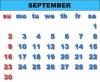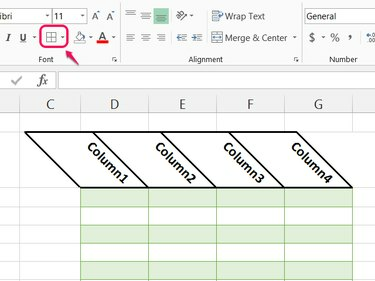
Orámovanie používa rovnakú orientáciu ako text bunky.
Kredit za obrázok: Obrázok s láskavým dovolením spoločnosti Microsoft
S Excelom 2013 môžete otáčať takmer akýkoľvek text vertikálne alebo pod uhlom. Nie je potrebné používať textové polia, ako vo Worde -- Excel dokáže otáčať text v bunkách, v tabuľkách alebo v grafoch. Rotácia textu neovplyvní fungovanie vzorcov, ale môže spôsobiť, že bunky zaberú viac miesta na obrazovke, čo môže sťažiť čítanie tabuľky.
Krok 1
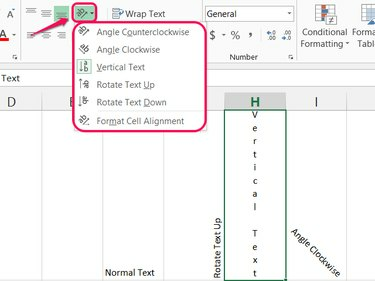
Vertikálny text spôsobí, že riadok sa výrazne zväčší.
Kredit za obrázok: Obrázok s láskavým dovolením spoločnosti Microsoft
Vyberte bunku a vyberte novú možnosť z Orientácia v sekcii Zarovnanie na karte Domov.
Video dňa
Ak chcete vybrať konkrétnejší uhol, vyberte **Formátovať zarovnanie buniek."
Krok 2
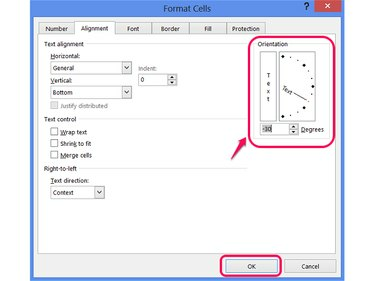
Tlačidlo Text vedľa diagramu zapína zvislý skladaný text.
Kredit za obrázok: Obrázok s láskavým dovolením spoločnosti Microsoft
Zadajte počet stupňov alebo kliknite a potiahnite diagram v sekcii Orientácia v dialógovom okne, čím nastavíte uhol textu, a potom stlačte OK.
Krok 3

Dvakrát kliknite na pruhy medzi stĺpcami, aby ste ich prispôsobili novej orientácii.
Kredit za obrázok: Obrázok s láskavým dovolením spoločnosti Microsoft
Zmeňte orientáciu v hornom rade stola, aby mal štýlový sklon. Nepoužívajte však príliš plytký uhol, prípadne sa text medzi stĺpcami výrazne prekrýva, čím sa tabuľka stáva neprehľadnou. Držte sa uhlov nižšie -45 stupňov, vyššie 45 stupňov alebo použite bežný vodorovný text.
Krok 4

Možnosť Vlastný uhol je zakázaná, ak vyberiete smer textu iný ako Horizontálny.
Kredit za obrázok: Obrázok s láskavým dovolením spoločnosti Microsoft
Dvojitým kliknutím na štítky stĺpcov alebo riadkov v grafe nastavte ich orientáciu. Na bočnom paneli kliknite Možnosti textu, otvor Textové pole sekciu a vyberte si novú Smer textu alebo nastavte Vlastný uhol.
Ako skratku môžete vybrať štítky a použiť Orientácia tlačidlo, ako by ste to urobili pri úprave buniek na výber spoločného uhla, ako napr Vertikálny text. Pri úprave štítkov však nemôžete otvoriť možnosti zarovnania buniek, takže na nastavenie vlastného uhla použite bočný panel.
Krok 5
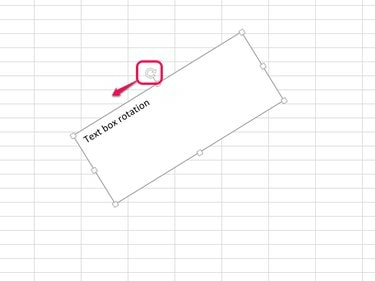
Na naklonenie textu vnútri rámčeka môžete použiť aj tlačidlo Orientácia.
Kredit za obrázok: Obrázok s láskavým dovolením spoločnosti Microsoft
Vyberte textové pole a potiahnite rukoväť otáčania v oboch smeroch, aby ste naklonili pole a jeho obsah.
Tip
Nemôžete zmeniť orientáciu buniek, ktorých vodorovné zarovnanie je nastavené na „Vyplniť“ alebo „Naprieč“ Výber." Ak potrebujete zmeniť, vyberte iné nastavenie zarovnania, napríklad predvolené nastavenie "Doľava". orientácia.
Pozor
Naklonený text môže sťažiť zistenie, ktorá bunka obsahuje riadok textu. Pred vykonaním zmien skontrolujte riadok vzorcov, aby ste sa uistili, že upravujete správnu bunku.